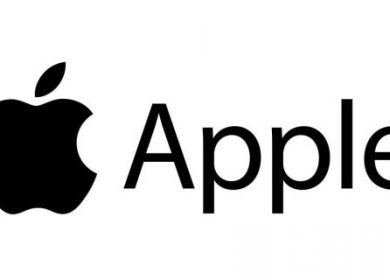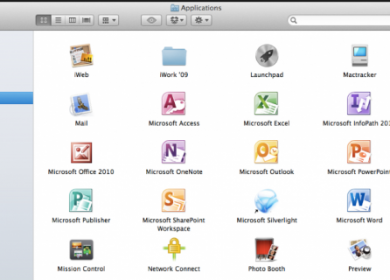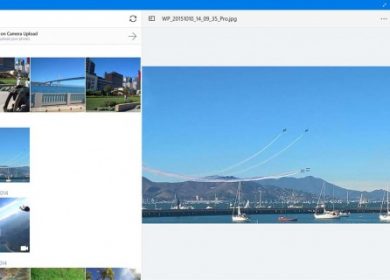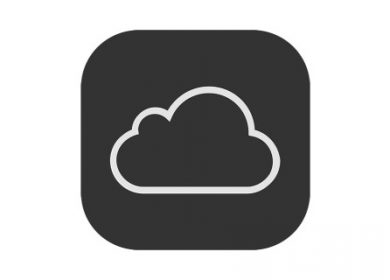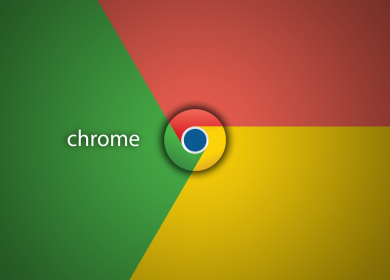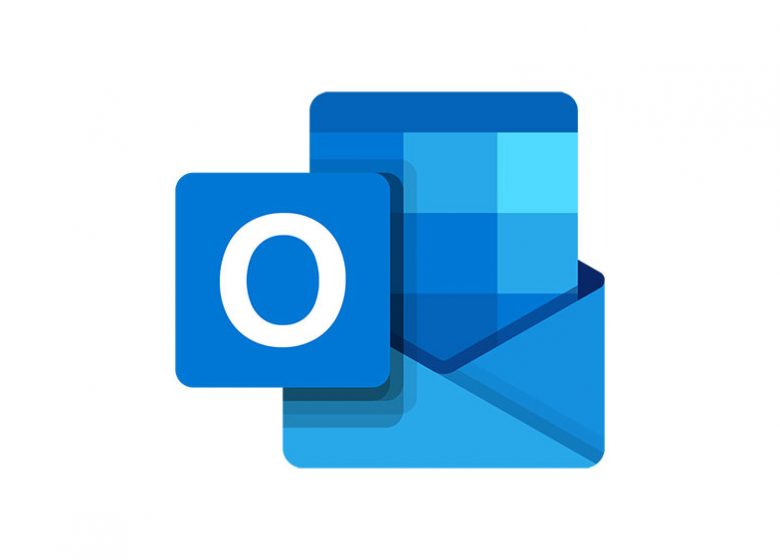
Dans cet article, vous découvrirez comment supprimer, désactiver et/ou désinstaller le complément Todoist de votre plateforme Microsoft Outlook. Les méthodes fonctionnent pour Mac et Windows, s’il peut y avoir de très petites différences dans la façon dont les méthodes sont mises en œuvre.
Cet article couvre à la fois la désactivation et la suppression du complément, car il est souvent plus prudent de désactiver (désactiver) l’application plutôt que de la supprimer complètement d’Outlook.
Désinstallation via Microsoft Office
Ouvrez Outlook sur votre bureau et accédez à l’onglet « Fichier ». Descendez dans « Options » et cliquez dessus. Il y a une section « Add-ins » sur la gauche où vous pouvez choisir « COM Add-Ins ». Sélectionnez-le et appuyez sur le bouton « Go ».
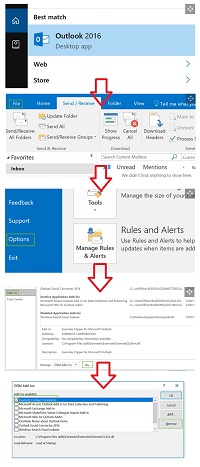
Jetez un œil à la liste qui vous est présentée pour voir si le complément Todoist en fait partie. Si tel est le cas, vous pouvez le supprimer en cochant la case à côté du complément, puis en appuyant sur le bouton « Supprimer ». Notez que cocher une case puis appuyer sur le bouton « OK » ne fait rien.
Désinstaller séparément d’Outlook
Si vous cherchiez à supprimer un plugin de WordPress ou une extension de Firefox, ouvrez le programme correspondant, recherchez le plugin et supprimez-le. Cependant, ce n’est pas la méthode la plus prudente pour désinstaller Todoist d’Outlook. En raison de la configuration de Todoist, il peut être plus facile de suivre la voie traditionnelle.
L’itinéraire traditionnel est l’endroit où vous désactivez votre programme Outlook, allez dans « Démarrer » et « Panneau de configuration » et « Programmes et fonctionnalités » et « Désinstaller le programme ». Ou, vous pouvez utiliser la barre de recherche Windows et rechercher « Ajouter et supprimer un programme ».
Trouvez Todoist dans la liste, désinstallez-le, puis redémarrez votre ordinateur. Avec un peu de chance, Todoist sera supprimé de votre Outlook et aucune autre action ne sera requise. C’est la méthode officielle donnée par les producteurs de Todoist. Peut-être que la mise en place d’un point de restauration système avant la désinstallation serait une bonne idée.
Vous pouvez toujours désactiver Todoist sur Mac ou Windows
Dans Outlook, allez dans « Fichier » puis « Gérer les compléments ». Cela ouvrira Outlook sur Internet, généralement via l’un de vos navigateurs Web. Allez dans « Gérer les compléments » et recherchez la colonne « Activé ». Vous verrez une coche à côté de Todoist. Décochez la case et Todoist n’est pas supprimé, mais il est effectivement désactivé jusqu’à ce que vous décidiez de le réactiver.
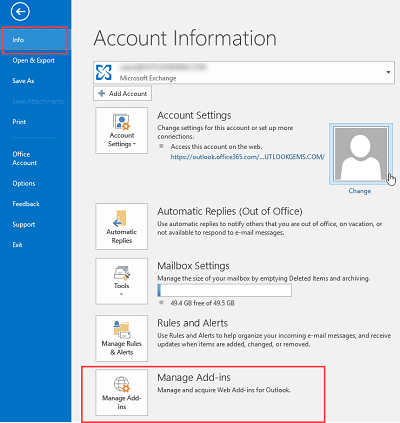
Lorsque vous décochez les cases, vous désactivez les compléments de la même manière que vous pouvez désactiver les applications sur votre téléphone. Si vous ne trouvez pas Todoist, cliquez sur le lien « Trouver plus de compléments pour Outlook au bureau ».
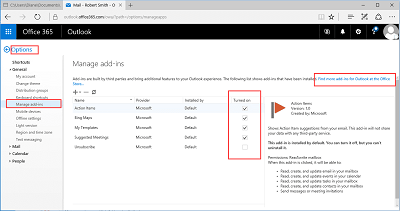
Les compléments peuvent sembler manquants si vous disposez de Microsoft Office et que vous avez installé le complément à partir de la plate-forme Microsoft Office. Cependant, cela peut aussi être un signe que votre version de Todoist n’est pas installée correctement, ou même que vous avez téléchargé et installé une version pirate/fausse/malware (bien que ce soit peu probable).
Vous n’avez pas besoin d’un programme de désinstallation
En parcourant Internet à la recherche d’une solution pour supprimer Todoist d’Outlook, vous rencontrerez des articles qui vous proposent des solutions très complexes dans lesquelles vous devez modifier les fichiers de registre, afficher des fichiers, etc.
De telles solutions sont souvent proposées pour que vous ne puissiez pas les comprendre. Et de tels articles proposent ces solutions complexes pour justifier le téléchargement de leur programme de désinstallation. Cependant, vous n’avez pas besoin d’un programme de désinstallation pour supprimer Todoist d’Outlook.
La désinstallation s’effectue via le programme de désinstallation par défaut de votre appareil ou via la plate-forme Microsoft Office. Si votre programme de désinstallation par défaut ne fonctionne pas, c’est quelque chose que vous devez résoudre avec l’éditeur de votre système d’exploitation. Voici un lien vers le Outil de dépannage du programme d’installation de Windows et voici un lien vers Assistance Apple pour les problèmes de Mac.
Pourquoi Todoist ne fonctionnait-il pas correctement ?
Si vous venez de supprimer Todoist pour le réinstaller, réfléchissez aux raisons pour lesquelles il a cessé de fonctionner. Il cessera de fonctionner si vos entrées de registre sont corrompues, mais cela est très peu probable, sauf si vous avez vous-même manipulé le registre.
Il n’a peut-être pas été installé correctement la première fois, ou Outlook/Todoist a été mis à jour et cela a causé un problème. Peut-être qu’Outlook ou Todoist a un fichier corrompu, ce qui est rare, mais possible. Peut-être que le programme, ou une partie de celui-ci, a été supprimé par accident. Ou, peut-être avez-vous un virus ou un logiciel malveillant infectieux.
La désinstallation et la réinstallation peuvent offrir une solution, mais si vous rencontrez vraiment des difficultés, l’utilisation de la restauration du système Windows peut être utilisée comme dernière mesure. Vous pouvez également trouver une autre façon d’utiliser Todoist, ou peut-être utiliser quelque chose comme Evernote. Avant de prendre des méthodes aussi drastiques, consultez les Section de dépannage de Todoist pour voir si votre problème est facilement réparable.
Puis-je réinstaller Todoist après la suppression ?
Oui, vous pouvez réinstaller Todoist après l’avoir supprimé d’Outlook, mais faites vos recherches avant de le faire. C’est parce que le responsable Windows de Todoist, Jan Kratochvíl, a clairement indiqué que la compatibilité Outlook est un travail en cours car ils, selon ses propres termes, « Recherchent de meilleures façons de prendre en charge Outlook à l’avenir ». Avant de réinstaller, regardez en ligne pour voir si une meilleure solution Outlook a été créée.
La solution la plus simple est souvent la meilleure
Recherchez toujours la solution la plus simple à votre problème avant d’essayer des choses comme la désactivation, la suppression ou même une restauration du système. Par exemple, le redémarrage de votre appareil résout souvent la plupart des problèmes car la plupart des problèmes sont causés par des logiciels en conflit.
Par exemple, si vous ne parvenez toujours pas à supprimer Todoist d’Outlook, redémarrez votre appareil. Ainsi, si le problème est causé par des programmes exécutés en arrière-plan ou par quelque chose qui est encore ouvert sur Todoist, le redémarrage de votre appareil résoudra ce problème.
Nos solutions ont-elles résolu votre problème ? Avez-vous toujours du mal à supprimer ou à désactiver Todoist de votre appareil ? Si oui, faites-le nous savoir dans la section des commentaires ci-dessous.